Pravděpodobně víte, že můžete umístit ukazatel myši na proměnnou, když je VBA v režimu přerušení, abyste si prohlédli její obsah. Hodnota proměnné se objeví v popisku pod proměnnou.
Ve svých ukázkách níže použiji následující kód:
Sub TestVariableInspection()
Dim s As String
s = "Short string"
Stop
Dim x As String
x = "12345678 1" & _
"12345678 2" & _
"12345678 3" & _
"12345678 4" & _
"12345678 5" & _
"12345678 6" & _
"12345678 7" & _
"12345678 8" & _
"12345678 9" & _
"12345678 0"
Stop
End SubJednoduchý případ:krátký řetězec
Pokud spustím tuto rutinu na první Stop příkaz, délka řetězce v proměnné s je dostatečně malý, aby se zobrazil celý jeho obsah:
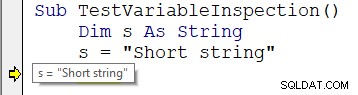
Dlouhý řetězec:Pravá strana hodnoty je zkrácena
U dlouhého řetězce je pravá strana hodnoty zkrácena. VBA zobrazuje tři tečky (... ), abyste označili, že existují další znaky. Na níže uvedeném snímku obrazovky je zobrazeno pouze prvních 71 znaků.
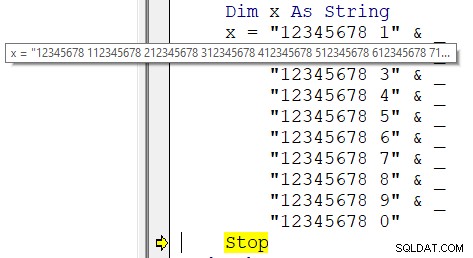
[Ctrl] + {Hover}:Levá strana hodnoty je zkrácena
Někdy je důležitou součástí proměnné to, co se objeví na pravé straně hodnoty. To se často děje například při práci s úplnými cestami k souborům. Obecně vás bude více zajímat název souboru než písmeno jednotky a kořenové složky.
Chcete-li zobrazit pravou stranu dlouhé hodnoty proměnné, podržte klávesu [Ctrl] a poté umístěte ukazatel myši na proměnnou:
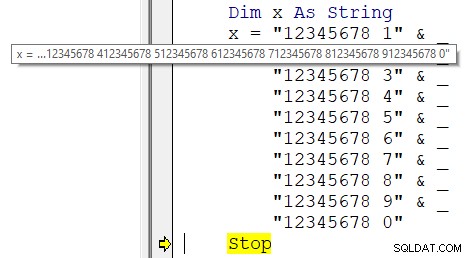
Na tomto snímku obrazovky je v popisku zobrazeno pouze posledních 70 znaků.
Na okraj, rozdíl v počtu zobrazených znaků (71 vs. 70) mě nutí si myslet, že omezení je založeno na šířce hrotu nástroje spíše než na počtu znaků v hodnotě.
